域的详解
WORD域使用详解

WORD域使⽤详解Word域功能使⽤详解⼀?EQ域的基本使⽤格式:{EQ Switches}其中Switches⽤于指定如何使⽤其后跟随的括号中的元素建⽴公式,还可以⽤适当的开关选项来进⾏修改?EQ域的开关特别多,特别复杂,合理的组合可以产⽣各种各样的公式,下⾯我们来详细介绍各种开关的作⽤及使⽤⽅法及事例?⼆?EQ域的开关及选项意义1.数组开关:\a(),可以在⽂档中绘制⼀个⼆维数组?还可以使⽤下⾯的选项来修改\a 开关?\al 列内左对齐?\ac 列内居中对齐?\ar 列内右对齐?\con元素排成n 列(默认值为1)?\vsn⾏间增加n 磅的垂直间距?\hsn列间增加n 磅的⽔平间距?2.括号开关:\b(),⽤括号括住单个元素?\lc\c 左括号使⽤字符c ?\rc\c 右括号使⽤字符c ?\bc\c 左右括号都使⽤指定的字符c ?3.位移开关:\d(),将下⼀个字符向左或右移动指定磅数?\fon () 右边n 磅?\ban () 左边n 磅?\li ()为下⼀个字符前的空⽩添加下划线?⽰例:{ EQ \d \fo10 \li() } 显⽰为(前⼀段⽂字) __ (后⼀段⽂字)4.分数开关:\f(,):可⽤于创建分数?分⼦分母分别在分数线上下居中?如果系统使⽤逗号作为⼩数点,请⽤分号分隔两个元素?5. 列表开关:\l(),将多个值组成⼀个列表,列表可作为单个元素使⽤?列互开关可使⽤任意个数元素组成列表,以逗号或分号分隔,这样就可以将多个元素指定为⼀个元素?6. 重叠开关:\o(),将每个后续元素打印在前⼀元素之上?\al 左对齐\ac 居中(默认值)\ar 右对齐7.根号开关:\r(,),使⽤⼀个或两个元素绘制根号?8.上标或下标开关:\s(),设置上下标?可将⼀个或多个元素设置为上标或下标?每个\s代码可有⼀个或多个元素,以逗号隔开?如果指定多个元素,则元素将堆叠起来并且左齐?可⽤下⾯的选项在\s开关之后放置单个元素?\ain () 在段落⼀⾏之上添加由n 指定的磅数的空⽩?\upn () 将单个元素相对相邻⽂字上移由n 指定的磅数?默认值为2 磅?\din () 在段落⼀⾏之下添加由n 指定的磅数的空⽩?\don () 将单个元素相对相邻⽂字下移由n 指定的磅数?默认值为2 磅?9.⽅框开关:\x(),在元素四周绘制边框?\to 元素之上?\bo 元素之下?\le 元素左侧?\ri 元素右侧?10.积分开关:\i(,,),使⽤指定的符号或默认符号及三个元素创建积分?使⽤指定的符号及三个元素创建积分?第⼀个元素是积分下限,第⼆个元素是积分上限,第三个是积分表达式?可⽤下⾯的选项修改?\su 符号更改为⼤写的∑并⽣成求和公式?\pr 符号更改为⼤写的Π并⽣成求积公式?\in 创建⾏内格式,积分限不在符号的上下,⽽在符号之右?\fc\c 将符号设置为固定⾼度的字符c?\vc\c 将符号设置为可变⾼度的字符c?符号⾼度与第三个元素⾼度⼀致?好了,上⾯详细地介绍了EQ 域创建数学公式的每个开关及选项的意义,下⾯我们来看⼏个实例的应⽤?三?EQ 域实例创建例1?我们要创建如下的数学⼆元⼀次⽅程组:1.先写出第⼀个⽅程的代码:{EQ \r(3,x)+\r(2,x) = \r(6,y)}3x+2x=6y 2x +5y =10x2.再写出第⼆个⽅程的代码:{EQ \f(2,x)+\f(5,y) = \f(10,x)}3.将每个等式作为⼀个元素合并在⼀个域中,并增加\a 开关,使其排列在两⾏中域代码为:{EQ \a \al \co1 (\r(3,x)+\r(2,x) = \r(6,y), \f(2,x)+\f(5,y) = \f(10,x) )4.最后按照⽅程式的组成规则,在域代码中增加开关,为公式加⼊括号,并修改参数,⽣成这个⼆元⽅程组?最终代码为:{EQ \b \lc {(\a \al \co1 (\r(3,x)+\r(2,x) = \r(6,y), \f(2,x)+\f(5,y) = \f(10,x) ))例2?创建如下的积分算式:1.⾸先写出内部的根号的代码:{EQ \r(2,x)}2.其次增加分数开关的代码:{EQ \f (\r (2,x),5)}3.最后增加积分开关,完成这个积分算式,代码为:{EQ \i(200,100,\f (\r(2,x),5))dx}较实⽤的⼏个Word 域的使⽤xyz ⿊板成员 zsf 新作引⾔长年使⽤WORD,总结出来⼏个省时省⼒的⼩经验,希望对⼤家有所帮助? 域的介绍Word 的域是很有⽤的,但⼀般情况下不⽤⾃⼰书写域代码,只⽤使⽤⿏标点击⼏下就会⾃动⽣成了,⽐如插⼊⽬录?交插引⽤之类的?但在有些时候,适当的⾃⼰写⼀下域代码,可以提⾼⼯作效率域的基本操作ctrl+f9 插⼊域ctrl+shift+f9 把域转为纯⽂本sfit+f9 切换为域代码显⽰f9 更新域域的使⽤之编号有时候想为⼀些条⽬编号,但编号的数字?顺序?起始想由⾃⼰确定,并灵活的插⼊在段落上下⽂中?使⽤WORD⾃带的列表是⽐较⿇烦的?在这⾥可以使⽤SEQ域?⽰例如下图,左边是域代码,右边是显⽰的⽂字:{SEQ figure \r 3}这段域代码中,firgure是编号的代号,可以为任意字符组合,但不同的编号代号应该不同;\r 3的意思是本编号从3开始进⾏?域的使⽤之书签如果在⽂档中有很多完全相同的内容,如果这些内容要修改的话,就得挨着查找替换,特别⿇烦?与编写代码⼀样,⽂档也需要重构,应该把相同的部分⽤书签域代替,如图所⽰:{SET ABC"ASKJLDFHALS"}{REF ABC}只要在⽂档中使⽤SET域指定⼀串⽂本的代号,之后在⽂档中只需要⽤REF域引⽤这个代号,就可以显⽰出⽂本了?如果⽇后修改了SET域中的⽂字,只需要全选⽂档,按F9更新域,⽂档的所有涉及到此字符串的REF域都会⾃动更改过来?其它⽣成数字编号有时候需要⽣成从1到N的编号,⽐如有时我需要从001,002,⼀直到020的编号,或是需要从2,3⼀直到35的编号,如果⼿⼯输⼊的话,挺⿇烦的?这时建议使⽤Excel,先输⼊⼀个数,然后按住ctrl点击刚才输⼊的单元格后向下拉动,就会⾃动⽣成按1累加的数?如果想按N累加,你需要先输⼊两个单元格的数字(相差N),再选中拖动?数字宽度可以在单元格格式中调整拷贝WORD⽬录到其它⽂档有时需要拷贝WORD的⽬录到其它⽂档,但是如果直接拷贝的话,⼀更新⽂档或打印,就变成“错误,找不到引⽤源了”?所以在拷贝完之后,应该选中⽬录,然后按ctrl+shift+f9 把域转为纯⽂本,就不会出问题了?WORD与Visio的图不兼容在Visio中画图后,粘到Word中来,有时候打印时图中的⽂字会错位?为解决这个问题,在拷贝Visio图的时候,应该使⽤选择性粘帖,然后选择“增强型图元⽂件”即可?其它如Matlab等都是类似,如果直接拷,⼜占空间,⼜费资源,不如选择性粘帖好?字母A上的横线或箭头⽤下⾯的⽅法:{ eq \x\to(A)}?{}⽤CTRL+F9⽣成,不能直接输⼊A选择“插⼊”*“域”,打开如图9所⽰的对话框?在“域名”选项中选择“Eq”,在“域代码”中键⼊“eq\o(\s\up5 (-0.070),\s\do5(-0.210)),按“确定”按钮即得?其中,“\o”的作⽤是将每个后续元素打印为前⼀元素上标的开关,“\s”为上下标开关,“up”?“do”及后⾯的数字⽤来控制上下标的位置,数字的单位为磅(1磅=0.353mm)?P-0.070-0.210= = = = = = = = = = = =word经典技巧(转载)第⼀章word排版技巧⼀?快速打印多页表格标题选中表格的主题⾏,选择“表格”菜单下的“标题⾏重复”复选框,当你预览或打印⽂件时,你就会发现每⼀页的表格都有标题了,当然使⽤这个技巧的前提是表格必须是⾃动分页的?⼆?快速定位到上次编辑位置⽤WPS编辑⽂件时有⼀个特点,就是当你下次打开⼀WPS⽂件时,光标会⾃动定位到你上⼀次存盘时的位置?不过,Word却没有直接提供这个功能,但是,当我们在打开Word⽂件后,如果按下Shift+F5键您就会发现光标已经快速定位到你上⼀次编辑的位置了?提⽰:其实Shift+F5的作⽤是定位到Word最后三次编辑的位置,即Word会记录下⼀篇⽂档最近三次编辑⽂字的位置,可以重复按下Shift+F5键,并在三次编辑位置之间循环,当然按⼀下Shift+F5就会定位到上⼀次编辑时的位置了?三?快速对齐段落Ctrl+E :段落居中?Ctrl+L :左对齐?Ctrl+R :右对齐?Ctrl+J :两端对齐?Ctrl+M :左侧段落缩进?Ctrl+Shift+M :取消左侧段落缩进?Ctrl+T :创建悬挂缩进效果?Ctrl+Shift+T :减⼩悬挂缩进量?Ctrl+Q :删除段落格式?Ctrl+Shift+D :分散对齐?四?快速在⽂章中填加1)Alt+Ctrl+L五?快速插⼊⽇期和时间的快捷键Alt+Shift+D:当前⽇期Alt+Shift+T:当前时间六?快速在⽂档中插⼊⾃⼰公司的信息公司名称公司住址联系电话联系⼈姓名可以先选定这些内容,再单击⼯具→⾃动更正→在替换框中输⼊标记名称(如“公司信息”)→添加→确定,以后凡是在⽂档中要⽤到这个信息的地⽅键⼊“公司信息”(不要引号)这⼏个字后就⾃动替换成:公司名称公司住址联系电话联系⼈姓名说明:有些输⼊法不⽀持这个功能,键⼊标记名称后要按⼀下空格才⾏?七?快速转换全⾓半⾓标点符号的全⾓/半的转换⽤:Ctrl+.数字字母的全⾓/半的转换⽤:Shift+空格⼋?快速让Word表格⼀分为⼆将光标定位在分开的表格某个位置上,按下“Ctrl+Shift+Enter”组合键?这时你就会发现表格中间⾃动插⼊⼀个空⾏,这样就达到了将⼀个表格⼀分为⼆的⽬的?九?快速调整页眉横线长度在word插⼊页眉后,会⾃动在此位置添加⼀条长横线?如果需要调整此线的长度及其⽔平位置,可以⾸先激活页眉,选择格式下的段落命令,调整⼀下左右缩进的字符值,确定可以看到最终效果了!⼗?快速将字体改为上标或下标的⽅法本⼈在⼀次⽆意间发现了这个⽅法,选定你要下标的字,然后在英⽂状态下按住Ctrl,再按⼀下BASKSPACE旁的+/=的键,就可以了(Ctrl++/=)?上标只要在按Ctrl 的同时也按住Shift ( Ctrl+Shift++/=),⼤家可以试试?⼗⼀?批量转换全⾓字符为半⾓字符⾸先全选?然后“格式”→“更改⼤⼩写”,在对话框中先选中“半⾓”,确定即可?⼗⼆?建⽴⼀个矩形选区⼀般的选区建⽴可⽤⿏标左键,或⽤shift键配合pgup?pgdn?home?end?箭头等功能键,当复制⼀个规则的矩形区域时,可先按住Alt键,然后⽤⿏标左键来选?我⼀般⽤此来删除段⾸多余的成块的空格?⼗三?代替⾦⼭词霸点⼯具——语⾔——翻译,在右边出现的搜索框中输⼊要查的单词,回车就可以翻译了?可以选择英语翻成中⽂或中⽂翻成英语?第⼀次使⽤可能要安装?⼗四?每页添加⽔印的操作1. 制作好⽂档后,通过“视图→页眉页脚”命令,调出“页眉页脚”⼯具栏,单击其中的“显⽰→隐藏⽂档正⽂⽂字”按钮,隐藏正⽂部分的⽂字内容?2. 选择“插⼊”菜单中的“⽂本框”命令,在页眉的下⽅插⼊⼀个空⽂本框?3. 在⽂本框内加⼊作为⽔印的⽂字?图形等内容,右击图⽚,选择快捷菜单中的“设置图⽚格式”命令,在对话框中“图⽚”选项卡下,通过“图像控制”改变图像的颜⾊,对⽐度和亮度,并⼿动调整图⽚的⼤⼩?4. 通过“设置⽂本框格式”命令,把⽂本框的线条⾊改为⽆线条⾊?5. 单击“页眉页脚”⼯具栏的“关闭”按钮,退出“页眉页脚”编辑?6. 完成上述步骤的操作,⽔印制作得以完成,这样就为每⼀页都添加了相同的⽔印?⼗五?删除⽹上下载资料的换⾏符(象这种“↓”)在查找框内输⼊半⾓^l(是英⽂状态下的⼩写L不是数字1),在替换框内不输任何内容,单击全部替换,就把⼤量换⾏符删掉啦?⼗六?将阿拉伯数字转换成中⽂数字或序号1?先输⼊阿拉伯数字(如1234),全选中,单击“插⼊/数字/数字类型(壹?贰……)/确定”,即变为⼤写数字(如壹仟贰佰叁拾肆),会计朋友⾮常适⽤?2?其他像⼀千⼆百三⼗四,甲?⼄……,⼦?丑……,罗马数字等的转换,可参考上法?⼗七?三招去掉页眉那条横线1?在页眉中,在“格式”-“边框和底纹”中设置表格和边框为“⽆”,应⽤于“段落”2?同上,只是把边框的颜⾊设置为⽩⾊(其实并没有删的,只是看起来没有了,呵呵) 3?在“样式”栏⾥把“页眉”换成“正⽂”就⾏了——强烈推荐!会多出--(两个横杠) 这是⽤户不愿看到的,⼜要多出⼀步作删除--解决⽅法:替换时在前引号前加上⼀个空格问题就解决了⼗⼋?合理选择视图(1)使⽤“⼤纲视图”写⽂章的提纲,调整章节顺序⽐较⽅便(2)使⽤“⽂档结构图”让你⽅便的定位章节,编辑⽂章⽐较⽅便?(3)WORD的最佳作业模式:⽂档结构图+页⾯视图?⼗九?巧⽤⾃动更正写论⽂时,常常⽤到英⽂⼤⼩写转换,⼗分不便?使⽤⾃动更正可以轻易解决这个问题?(1)菜单“⼯具”栏点击“⾃动更正选项”?(2)选中“键⼊时⾃动替换”(3)在“替换”栏内键⼊全部为⼩写的英⽂,如“cdna”(4)在“替换为”栏错误!未找到引⽤源?内键⼊正确的⼤⼩写的英⽂,如“cDNA”?(5)确定,如此可以⾮常⽅便地始终使⽤⼩写英⽂,word⾃动将其转换成正确格式?⼆⼗?制表位在公式编辑中的应⽤制表位的类型包括:左对齐,居中对齐,右对齐,⼩数点对齐和竖线对齐等,这些制表位的使⽤⽅法⼤致相同,这⾥仅根据论⽂中公式排版的要求和⽬录的制作为例说明制表位的使⽤⽅法和效果,更详细的说明请参阅Word的帮助⽂档?论⽂⾥的公式要求单独放在⼀个段落,公式居中;按章节进⾏编号,编号⽤⼩括号括起来放在右边⾏末?⾸先输⼊公式和编号,公式的版式选择“嵌⼊式”,编号⽤⼩括号括起来?然后把光标放在公式所在的段落⾥,点击页⾯左上⾓的制表位图标,切换到居中制表位,⽤⿏标在⽔平标尺上⼤约中间的位置点⼀下,这样就放置了⼀个居中制表位在点击的地⽅,如果位置不合适还可以⽤⿏标拖动进⾏调节?再把左上⾓的制表位图标切换到右对齐制表位,⽤放置居中制表位相同的⽅法放置⼀个右对齐制表位在⾏末?设置好制表位后,把光标放在公式的前⾯,按⼀下Tab键,这样就在公式的前⾯插⼊了⼀个制表符,此时公式以居中制表位为中⼼居中对齐,再把光标移到公式和左括号之间,再按Tab键插⼊⼀个制表符,编号就跑到⾏末了?⽤制表位的⽅法来处理公式的排版,很简单也很⽅便,不⽤去敲很多空格去把公式挪到中间,编号推到⾏末?还有⼀个好处,若公式或编号的长度发⽣变化时,Word会⾃动调节以使公式始终在页⾯的中间,编号始终在⾏末,不会因为公式或编号变长⽽换⾏?更简单的作法是把公式段落的设置保存为样式,所有的公式段落应⽤此样式,即简单⼜⽅便,⽽且可以保持所有的公式段落制表位的⼀致?⼿⼯设置制表位,你能保证每次居中制表位的位置都⼀样吗?!如2. 1?2. 2?2. 3所⽰?(2. 1)(2. 2)(2. 3)⼆⼗⼀?参考⽂献的编号和引⽤步骤如下:(1)在word⽂档末尾添加⼏个⽂献,如:[1] 杨秀章.Word 2000中⽂版使⽤速成.北京:清华⼤学出版社,2000.[2] Peter Weverka. Diane Poremsky.中⽂Word 2002专家.北京:机械⼯业出版社,2002.]注意,输⼊时应采⽤word的⾃动编号?如果word没有⾃动编号,可⾃⼰插⼊(这个就不⽤细说了...)(2)给每个⽂献制作成书签?如,选择“杨秀章.Word 2000中⽂版使⽤速成”,插⼊——书签,输⼊书签名(杨秀章_Word 2000中⽂版使⽤速成),然后添加?注意书签名必须以字母开头,可包含数字但不能有空格,可以⽤下划线字符来分隔⽂字,否则可能⽆法插⼊?书签名最好与⽂献名⼀致,这样在它位置变化后,你仍能识别它?如图1所⽰?(3)在需要引⽤⽂献的位置,执⾏插⼊——引⽤——交叉引⽤,类型选择书签,选择需要引⽤的项⽬,内容选择“段落编号”?⾄此,引⽤完成!如图2所⽰?在全篇⽂档编完后,全选,右键选择“更新域”,编号就会改变成⽂献的最新位置?本⼈补充:我本⼈对此⽅法思考:(1) 在第⼀个参考⽂献前不能插⼊新的参考⽂献,否则易出借(上标更新域后不能⾃动改变);如图3所⽰?(2) 删除⽂章后⾯的参考⽂献,更新域后正⽂的引⽤上标不会⾃动删除,⽽是报错;如图4所⽰?(出现“错误!未找到引⽤源”:交叉引⽤所引⽤的信息从⽂档中删除之后,就会看到该信息?当交叉引⽤所引⽤的信息被编辑的时候,该信息也会出现?例如,如果交叉引⽤所引⽤的标题中的⽂字被修改,引⽤该标题的交叉引⽤将⽆效___来⾃WORD帮助)(3) 勾选链接,双击引⽤上标会⾃动移光标到⽂后参考⽂献,反之,双击参考⽂献则不能链接到正⽂的引⽤位置;(4) 参考⽂献多时,制作书签太⿇烦,并且书签名定义⿇烦,在交叉引⽤时⽂献多了,找起来也⿇烦,你试过就知道了;不做成书签,直接达到上述效果,优劣⼏乎同样,步骤如下(我⽤的WORD2003):[1]⽤在末尾添加⼏个⽂献,仍然⽤⾃动编号?如图5所⽰?[2]在引⽤位置执⾏插⼊——引⽤——交叉引⽤,引⽤类型选“编号项”,引⽤内容选“段落编号”,当然最下⾯的引⽤哪⼀个就根据实际直接选⽂献了?如图6所⽰?[3]这种⽅法我认为与前⾯采⽤书签的⽅式⼀样,好处是省去了制定书签的⿇烦,不好处是⿏标放在引⽤上标时,采⽤书签则能显⽰引⽤的⽂献内容,⽽直接采⽤“交叉引⽤”则不能显⽰,如图7所⽰?还有, 书签是可以显⽰出来的,如图8所⽰?[4]编号中如何添加章节号论⽂或书籍⼀般分章节叙述?图表编号和索引中添加章节号并不困难,注意通过设置“多级符号”来定制章节样式(点选“格式”菜单->“项⽬符号和编号”,在随后的对话框中指定样式);关键是编号时在“题注”对话框中,要按“编号”键,在弹出对话框中,钩上“包含章节号”,并在“章节起始样式”项中选择对应的样式?如果需要按照章节设置公式编号,则需⾸先设置【项⽬编号与符号】-【多级符号】,然后设置章编号,如图9所⽰:图9 多级符号对于公式,编号由于不能使⽤题注,需在编号中添加章节索引?在公式编号的左侧,点击“插⼊”菜单->“交叉引⽤”,选择“编号项”,确定引⽤相应的章节号?随后索引时,注意应先将公式右侧的章节号和公式号全部选中,设置好标签名称,然后再索引该标签,效果如图3所⽰?怎么样,来试试吧?[5]其它有什么不妥还没想出来,请⾼⼿指点?最后说⼀句,对参考⽂献的删除,最好是整句⽂献附带⾃动编号全部删除,⽽添加参考⽂献,也最好是⾃动编号的情况下添加?⽽整句⽂献移动,其引⽤可以⾃动更新的,也尽量少⽤?采⽤尾注加交叉引⽤的⽅法:/doc/23bfe96b1eb91a37f0115c00.html /viewdiary.13783571.html⼆⼗⼆?图表和公式的⾃动编号在论⽂中,图表和公式要求按在章节中出现的顺序分章编号,例如图1-1,表2-1,公式3-4等?在插⼊或删除图?表?公式时编号的维护就成为⼀个⼤问题,⽐如若在第⼆章的第⼀张图(图2-1)前插⼊⼀张图,则原来的图2-1变为2-2,2-2变为2-3,…,更糟糕的是,⽂档中还有很多对这些编号的引⽤,⽐如“流程图见图2-1”?如果图很多,引⽤也很多,想象⼀下,⼿⼯修改这些编号是⼀件多么费劲的事情,⽽且还容易遗漏!表格和公式存在同样的问题?能不能让Word对图表公式⾃动编号,在编号改变时⾃动更新⽂档中的相应引⽤?答案是肯定的!下⾯以图的编号为例说明具体的作法?⾃动编号可以通过Word的“题注”功能来实现?按论⽂格式要求,第⼀章的图编号格式为“图1-×”?将图插⼊⽂档中后,选中新插⼊的图,在“插⼊”菜单选“题注”,新建⼀个标签“图1-”,编号格式为阿拉伯数字(如果不是点击“编号”修改),位置为所选项⽬下⽅,单击“确定”后Word就插⼊了⼀个⽂本框在图的下⽅,并插⼊标签⽂字和序号,此时可以在序号后键⼊说明,⽐如“形态学膨胀运算⽰例”,还可以移动⽂本框的位置,改动⽂字的对齐⽅式等?再次插⼊图时题注的添加⽅法相同,不同的是不⽤新建标签了,直接选择就可以了?Word会⾃动按图在⽂档中出现的顺序进⾏编号?在⽂档中引⽤这些编号时,⽐如“如图1-1所⽰”,分两步做?插⼊题注之后,选中题注中的⽂字“图1-1”,在“插⼊”菜单选“书签”,键⼊书签名,点“添加”?这样就把题注⽂字“图1-1”做成了⼀个书签?在需要引⽤它的地⽅,将光标放在插⼊的地⽅(上例中是“如”字的后⾯),在“插⼊”菜单选“交叉引⽤”,弹出对话框中引⽤类型选“书签”,“引⽤内容”为“书签⽂字”,选择刚才键⼊的书签名后点“插⼊”,Word就将⽂字“图1-1”插⼊到光标所在的地⽅?在其他地⽅需要再次引⽤时直接插⼊相应书签的交叉引⽤就可以了,不⽤再做书签?⾄此我们就实现了图的编号的⾃动维护,当在第⼀张图前再插⼊⼀张图后,Word 会⾃动把第⼀张图的题注“图1-1”改为“图1-2”,⽂档中的“图1-1”也会⾃动变为“图1-2”?表格编号的作法与图相同,唯⼀不同的是表格的题注在表格上⽅,且要求左对齐?公式的编号略有不同,插⼊公式后,将公式单独放在⼀个段落,版式为“嵌⼊式”(Word默认),光标放在公式之后,不要(注意是“不要”)选中公式,在“插⼊”菜单选“题注”,由于没有选中项⽬,所以“位置”⼀项为灰⾊,新建标签“公式1-”,点击“插⼊”,Word就将标签⽂字和⾃动产⽣的序号插⼊到光标所在位置?在⽂档中引⽤公式编号的⽅法与图相同,此处不在赘述?公式的编号要求在右边⾏末,具体的⽅法在“制表位的使⽤”⼀节详细说明?⼆⼗三?公式的⾃动编号和索引直接⽤“题注”对公式⾃动编号和索引有两个问题:⼀是习惯上使⽤带括弧的序号,⽽不是在公式右边写上“公式1”?“公式2”之类;⼆是Word会在索引处将整个公式带序号照抄⼀遍,即使⼿⼯删除,也会在索引更新时变回来(如图2)?“题注”其实是⼀种“域”,使⽤“Seq”域来解决这个问题更⽅便灵活?⾸先将光标插⾄公式右边,键⼊⼀对⼩括号“()”,将光标放置其中,点选“插⼊”菜单-->?“域”;弹出对话框后,在“类别”项中选择编号,在“域名”项中选择“Seq”,在编辑栏“SEQ”的右边键⼊“Eq n”或其它你喜欢的名字命名公式编号;最后按“确定”?是不是看上去顺眼多了?⼴泛........................................................................ (1-1)反对份额................................................................ (1-2)。
word域的应用和详解.docx
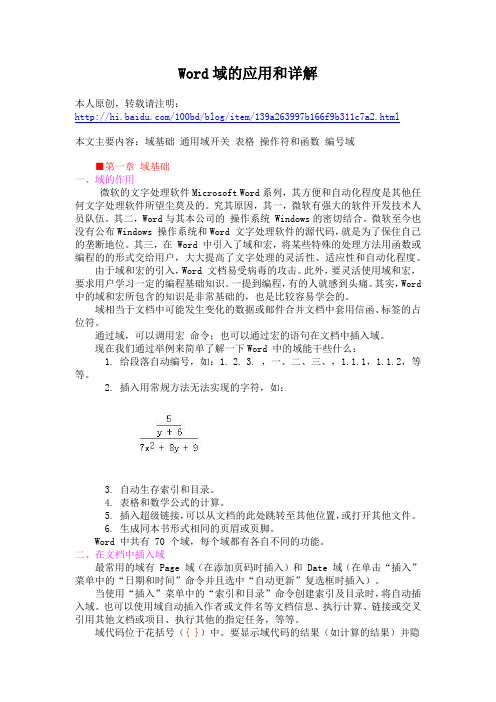
Word域的应用和详解本人原创,转载请注明:/100bd/blog/item/139a263997b166f9b311c7a2.html本文主要内容:域基础通用域开关表格操作符和函数编号域■第一章域基础一、域的作用微软的文字处理软件Microsoft Word系列,其方便和自动化程度是其他任何文字处理软件所望尘莫及的。
究其原因,其一,微软有强大的软件开发技术人员队伍。
其二,Word与其本公司的操作系统 Windows的密切结合。
微软至今也没有公布Windows 操作系统和Word 文字处理软件的源代码,就是为了保住自己的垄断地位。
其三,在 Word 中引入了域和宏,将某些特殊的处理方法用函数或编程的的形式交给用户,大大提高了文字处理的灵活性、适应性和自动化程度。
由于域和宏的引入,Word 文档易受病毒的攻击。
此外,要灵活使用域和宏,要求用户学习一定的编程基础知识。
一提到编程,有的人就感到头痛。
其实,Word 中的域和宏所包含的知识是非常基础的,也是比较容易学会的。
域相当于文档中可能发生变化的数据或邮件合并文档中套用信函、标签的占位符。
通过域,可以调用宏命令;也可以通过宏的语句在文档中插入域。
现在我们通过举例来简单了解一下Word 中的域能干些什么:1. 给段落自动编号,如:1.2.3. ,一、二、三、,1.1.1,1.1.2,等等。
2. 插入用常规方法无法实现的字符,如:3. 自动生存索引和目录。
4. 表格和数学公式的计算。
5. 插入超级链接,可以从文档的此处跳转至其他位置,或打开其他文件。
6. 生成同本书形式相同的页眉或页脚。
Word 中共有 70 个域,每个域都有各自不同的功能。
二、在文档中插入域最常用的域有 Page 域(在添加页码时插入)和 Date 域(在单击“插入”菜单中的“日期和时间”命令并且选中“自动更新”复选框时插入)。
当使用“插入”菜单中的“索引和目录”命令创建索引及目录时,将自动插入域。
word域详解三

三、域应用实例详解1.插入“题注”文档中经常需要插入图片、公式和图表等对象,传统的手工编号方法仅仅适用于小型文档。
如果文档中的此类对象很多,执行增删操作之后需要修改大部分编号,很容易发生错、漏等问题。
利用“题注”功能可以提高编号更新的效率。
(1)新建标签单击“插入→引用→题注”菜单命令,即可打开“题注”对话框,其中内置的“标签”(即编号的前缀)仅有“表格”、“公式”和“图表”。
假如我们需要的标签是“图”,可以单击“新建标签”按钮,在出现的对话框中输入“图”,确定以后即可在“标签”下拉列表中看到它。
如果你不再需要“标签”下拉列表中的某一项,只需选中它之后,单击“删除标签”按钮就可以将其删除。
假如你的图片编号(后缀)需要采用其他格式,如一、二、三等类型。
可以单击“题注”对话框中的“编号”按钮。
在出现的对话框中的“格式”下拉列表中选择你需要的编号样式。
如果图片编号需要包含章节号,你只需选中“章节号”选项,然后在下面的列表中选择“章节起始样式”和分隔符样式。
(2)自动插入题注当你在文档中插入图片(或其他对象)以后,Word就会根据设置自动将“题注”(图片编号)放到指定位置。
单击“题注”对话框中的“自动插入题注”按钮,在出现的对话框中根据需要选中其中列出的若干对象。
然后打开“使用标签”和“位置”下拉列表,选择自动插入时使用的标签和题注所在位置。
假如你选中了“自动插入题注”对话框中的“Microsoft Word图片”,只要你在Word文档中插入图片。
Word即会按照设置自动将编号放入特定位置。
当你再次执行图片插入操作以后,图片编号的前缀不变、后缀顺序增加,并按原来的设置自动插入文档。
这种方法适用于把图片直接插入文档的场合。
(3)手动插入题注如果用户没有设置“自动插入题注”,可以在文档中找到插入图片编号的位置。
打开“插入题注”对话框,选择“标签”样式后单击“确定”按钮,图片编号就会插入光标所在位置。
再次执行上述操作,编号同样按前缀不变、后缀顺序增加的原则插入。
Word域的应用和详解

Word域的应⽤和详解转载:本⽂主要内容:域基础通⽤域开关表格操作符和函数编号域 ■第⼀章域基础⼀、域的作⽤ 微软的⽂字处理软件Microsoft Word系列,其⽅便和⾃动化程度是其他任何⽂字处理软件所望尘莫及的。
究其原因,其⼀,微软有强⼤的软件开发技术⼈员队伍。
其⼆,Word与其本公司的操作系统 Windows的密切结合。
微软⾄今也没有公布Windows 操作系统和Word ⽂字处理软件的源代码,就是为了保住⾃⼰的垄断地位。
其三,在 Word 中引⼊了域和宏,将某些特殊的处理⽅法⽤函数或编程的的形式交给⽤户,⼤⼤提⾼了⽂字处理的灵活性、适应性和⾃动化程度。
由于域和宏的引⼊,Word ⽂档易受病毒的攻击。
此外,要灵活使⽤域和宏,要求⽤户学习⼀定的编程基础知识。
⼀提到编程,有的⼈就感到头痛。
其实,Word中的域和宏所包含的知识是⾮常基础的,也是⽐较容易学会的。
域相当于⽂档中可能发⽣变化的数据或邮件合并⽂档中套⽤信函、标签的占位符。
通过域,可以调⽤宏命令;也可以通过宏的语句在⽂档中插⼊域。
现在我们通过举例来简单了解⼀下Word 中的域能⼲些什么:1. 给段落⾃动编号,如:1.2.3. ,⼀、⼆、三、,1.1.1,1.1.2,等等。
2. 插⼊⽤常规⽅法⽆法实现的字符,如: 3. ⾃动⽣存索引和⽬录。
4. 表格和数学公式的计算。
5. 插⼊超级链接,可以从⽂档的此处跳转⾄其他位置,或打开其他⽂件。
6. ⽣成同本书形式相同的页眉或页脚。
Word 中共有 70 个域,每个域都有各⾃不同的功能。
⼆、在⽂档中插⼊域 最常⽤的域有 Page 域(在添加页码时插⼊)和 Date 域(在单击“插⼊”菜单中的“⽇期和时间”命令并且选中“⾃动更新”复选框时插⼊)。
当使⽤“插⼊”菜单中的“索引和⽬录”命令创建索引及⽬录时,将⾃动插⼊域。
也可以使⽤域⾃动插⼊作者或⽂件名等⽂档信息、执⾏计算、链接或交叉引⽤其他⽂档或项⽬、执⾏其他的指定任务,等等。
域功能详解
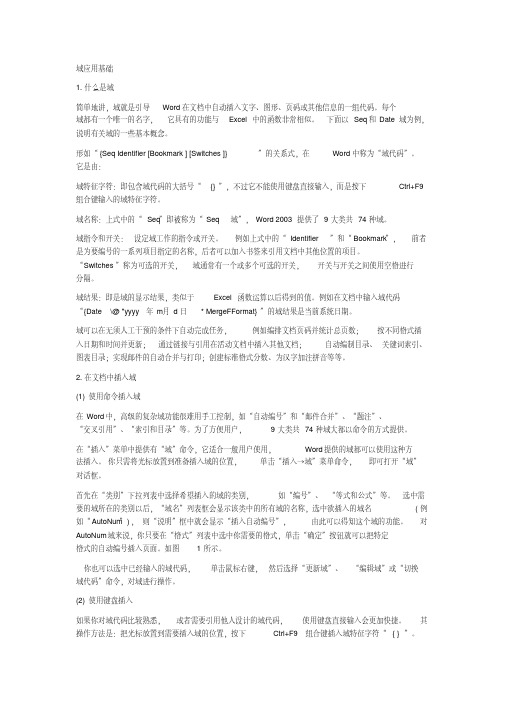
(3) 取消域底纹
默认情况下, Word 文档中被选中的域 ( 或域代码 ) 采用灰色底纹显示,但打印时这种灰色底纹是 不会被打印的。 如果你不希望看到这种效果, 可以单击“工具→选项”菜单命令, 在出现的对话 框中单击“视图”选项卡,从“域底纹”下拉列表中选择“不显示”选项即可。
(4) 锁定和解除域
域结果:即是域的显示结果,类似于
Excel 函数运算以后得到的值。例如在文档中输入域代码
“{Date \@ "yyyy 年 m月 d 日 * MergeFFormat} ”的域结果是当前系统日期。
域可以在无须人工干预的条件下自动完成任务,
例如编排文档页码并统计总页数; 按不同格式插
入日期和时间并更新; 通过链接与引用在活动文档中插入其他文档;
二、域速查一览
1. 编号
(1)AutoNum 域
语法: { AUTONUM }
用途:将段落顺序编号。 选项:
开关说明: \s
定义分隔字符
(2)AutoNumLgl 域
语法: { AUTONUMLGL [Switches] }
用途:对法律和技术类出版物自动进行段落编号。
选项:
开关意义: \e
显示无句点的法律式编号
(例
如“ AutoNum”) , 则“说明”框中就会显示“插入自动编号”,
由此可以得知这个域的功能。 对
AutoNum 域来说,你只要在“格式”列表中选中你需要的格式,单击“确定”按钮就可以把特定
格式的自动编号插入页面。如图 1 所示。
你也可以选中已经输入的域代码, 域代码”命令,对域进行操作。
单击鼠标右键, 然后选择“更新域”、 “编辑域”或“切换
如果你不希望当前域的结果被更新,可以将它锁定。具体操作方法是:
Word域功能详解

Word 域功能详解2012 年3 月31 日整理自阿英的博克目录目录 (1)1 域应用基础 (2)1.1 什么是域 (2)1.2 在文档中插入域 (2)1.3 域的管理 (3)2 域速查一览 (4)2.1 编号 (4)2.2 等式和公式 (6)2.3 链接和引用 (8)2.4 日期和时间 (12)2.5 索引和目录 (13)2.6 文档信息 (17)2.7 文档自动化 (19)2.8 用户信息 (22)2.9 邮件合并 (22)3 域应用实例详解 (26)3.1 插入“题注” (26)3.2 交叉引用题注 (27)3.3 交叉引用标题 (28)3.4 目录编制 (29)3.5 编制索引 (30)3.6 编制图表目录 (31)4 利用域代码实现个性化功能 (32)4.1 设置特殊页码 (32)4.2 显示文档信息 (33)4.3 信息输入自动化 (34)4.4 文档特殊格式 (36)5 利用域在Word 中实现计算功能 (36)5.1 计算表格行或列 (36)5.2 计算任意单元格 (37)1 域应用基础1.1 什么是域简单地讲,域就是引导Word 在文档中自动插入文字、图形、页码或其他信息的一组代码。
每个域都有一个唯一的名字,它具有的功能与Excel 中的函数非常相似。
下面以Seq 和Date 域为例,说明有关域的一些基本概念。
形如“{Seq Identifier [Bookmark ] [Switches ]}”的关系式,在Word 中称为“域代码”。
它是由:域特征字符:即包含域代码的大括号“{}”,不过它不能使用键盘直接输入,而是按下Ctrl+F9 组合键输入的域特征字符。
域名称:上式中的“Seq”即被称为“Seq域”,Word 2003 提供了9 大类共74 种域。
域指令和开关:设定域工作的指令或开关。
例如上式中的“Identifier”和“Bookmark”,前者是为要编号的一系列项目指定的名称,后者可以加入书签来引用文档中其他位置的项目。
广播域和冲突域的详解
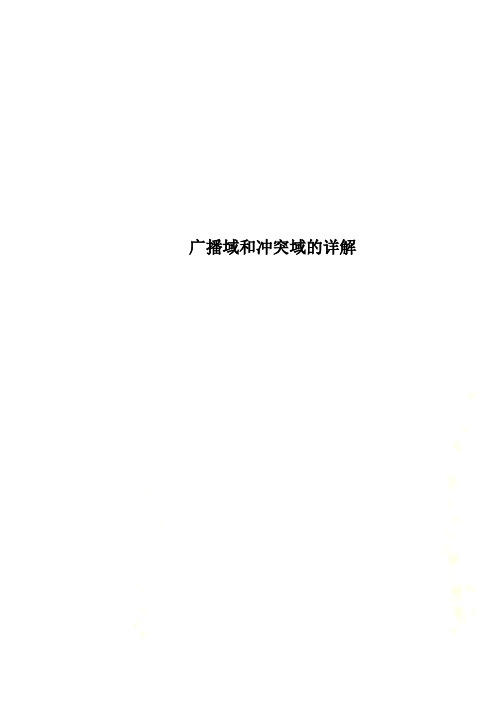
广播域和冲突域的详解图解冲突域、广播域冲突域(物理分段)连接在同一导线上的所有工作站的集合,或者说是同一物理网段上所有节点的集合或以太网上竞争同一带宽的节点集合。
这个域代表了冲突在其中发生并传播的区域,这个区域可以被认为是共享段。
在OSI模型中,冲突域被看作是第一层的概念,连接同一冲突域的设备有Hub,Reperter或者其他进行简单复制信号的设备。
也就是说,用Hub或者Repeater连接的所有节点可以被认为是在同一个冲突域内,它不会划分冲突域。
而第二层设备(网桥,交换机)第三层设备(路由器)都可以划分冲突域的,当然也可以连接不同的冲突域。
简单的说,可以将Repeater等看成是一根电缆,而将网桥等看成是一束电缆。
广播域接收同样广播消息的节点的集合。
如:在该集合中的任何一个节点传输一个广播帧,则所有其他能收到这个帧的节点都被认为是该广播帧的一部分。
由于许多设备都极易产生广播,所以如果不维护,就会消耗大量的带宽,降低网络的效率。
由于广播域被认为是OSI中的第二层概念,所以象Hub,交换机等第一,第二层设备连接的节点被认为都是在同一个广播域。
而路由器,第三层交换机则可以划分广播域,即可以连接不同的广播域。
注:一个VLAN是一个广播域,VLAN可以隔离广播,划分VLAN的其中的一个目的就是隔离广播网络互连设备可以将网络划分为不同的冲突域、广播域。
但是,由于不同的网络互连设备可能工作在OSI模型的不同层次上。
因此,它们划分冲突域、广播域的效果也就各不相同。
如中继器工作在物理层,网桥和交换机工作在数据链路层,路由器工作在网络层,而网关工作在OSI模型的上三层。
而每一层的网络互连设备要根据不同层次的特点完成各自不同的任务。
下面我们讨论常见的网络互连设备的工作原理以及它们在划分冲突域、广播域时各自的特点。
1、传统以太网操作传统共享式以太网的典型代表是总线型以太网。
在这种类型的以太网中,通信信道只有一个,采用介质共享(介质争用)的访问方法(第1章中介绍的CSMA/CD介质访问方法)。
高考数学中的函数定义域及值域的详细解释

高考数学中的函数定义域及值域的详细解释在高中数学的学习过程中,函数的定义域和值域是非常重要的一个知识点。
掌握函数的定义域和值域,对于学生未来的学习和职业发展都有着极为重要的作用。
接下来,我们就来详细解释函数的定义域和值域的概念及其在高考数学中的应用。
一、函数的定义域是什么?在数学中,函数可以看作是一种联系两个集合的规律。
其中,一个集合是自变量的取值集合,另一个集合是函数值的取值集合。
函数的定义域指的就是自变量的取值集合。
以一个简单的例子为说明:设有一个函数f(x) = √(10 - x),其中x 的取值范围是整个实数集合,那么函数 f(x) 的定义域就是整个实数集合。
但是实际上,在某些情况下,函数的自变量可能不是整个实数集合。
例如,函数 f(x) = 1/x,x 的取值范围为整个实数集合,但由于在 x = 0 处没有定义,因此函数的定义域就是整个实数集合减去 0。
通过以上例子,可以看出函数的定义域并不是简单的取值范围,而是根据函数的性质来确定的。
每个函数都有其自己对应的定义域。
二、函数的值域是什么?函数的值域指的是函数在定义域上所有可能的函数值所组成的集合。
也以前面的例子f(x)= √ (10-x),为例。
将这个函数的定义域限定在 [0,10] 上,那么函数的值域就是在这个区间内所有满足条件的函数值组成的集合。
在求解函数的值域的问题上,可以借助一些特殊的技巧。
比如,在许多函数的求值问题上,我们可以使用函数的性质、图像、导数等方式来简单地确定函数的值域。
三、函数的定义域和值域在高考数学中的应用函数的定义域和值域是高中数学的重点知识点,而在高考中经常考到的题型则是在此基础上进行加深。
经过高中的语文、英语、数学学习,学生应该已经掌握了认真分析问题的方法。
在高考数学的题目中,有许多都需要从某个小细节来全面分析题目,从而解决问题。
而在面对一些函数及其图像的问题时,掌握函数的定义域和值域概念,不仅能在图像问题及函数在某个区间的取值问题上提供大量便利,还可以为高考数学的综合应用题提供更好的思路。
域详解

域详解.txt求而不得,舍而不能,得而不惜,这是人最大的悲哀。
付出真心才能得到真心,却也可能伤得彻底。
保持距离也就能保护自己,却也注定永远寂寞。
有了域环境之后,通过使用相关管理工具在域控制器上设置组策略就可以实现对所有加入域中的用户和计算机的管理与控制。
在实际使用中,我感觉这种管理与控制几乎覆盖了使用中的方方面面,反正现在我只要在域控制器上动动手指头,就可以让全校的网络环境产生天翻地覆的变化——比如让所有人都无法使用计算机。
理论上这是完全可以实现的,有兴趣的可以在看完本文后自己实践一下(后果自负哈)。
闲话少说,书归正传。
按前文所讲我们已经具备了使用组策略统一管控用户和计算机的域环境。
现在在域控制器上打开组策略编辑器,注意这里不能使用gpedit.msc(那是编辑本机策略的),而要打开“开始——程序——管理工具——Active Directory用户和计算机”。
截图如下:在打开的窗口中选择你的域名,并在其上右击选择属性,然后在弹出的属性对话框中选择组策略。
现在你就会看到默认域策略——Default Domain Policy,截图如下:单击编辑按钮就可以打开组策略编辑器。
更改其中的选项就会对所有加入域中的用户和计算机产生影响。
这是因为计算机启动以及用户登录时都会查询域控制器并使用这里的组策略设置。
不过建议大家一般不要改动默认域策略——Default Domain Policy,这样便于我们随时恢复到系统默认的设置。
呵呵,留条出迷宫的路,是所有操作前的必修课。
默认的不让动,那我们怎么编辑组策略呢?答案就是通过组织单位上次我们在建立用户和计算机时就已经新建了两个组织单位——全部用户和全部计算机,注意组织单位将是一个我们经常使用的划分方式,组策略可以按层次模式很好的在其上运行,这样也便于对今后一定会日趋复杂的组策略进行有效的管理。
注意这里我提到了层次模式,组策略是可以按层次逐级继承的。
这不但可以使策略设置简洁明了,出了问题还便于排查错误。
ISO8583各域详解--整理版
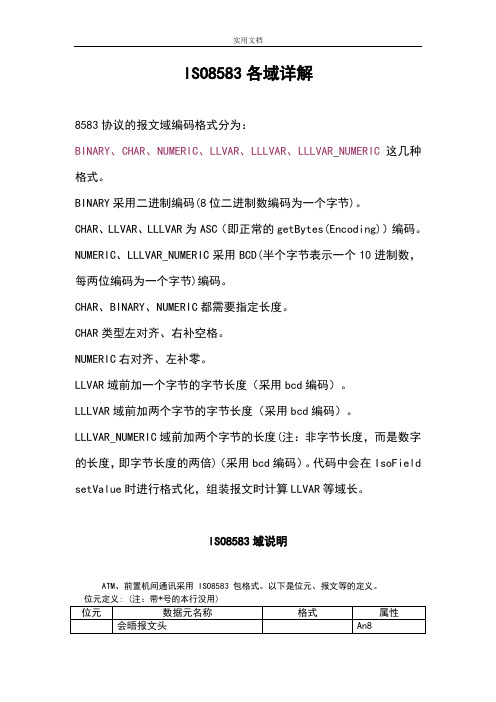
ISO8583各域详解8583协议的报文域编码格式分为:BINARY、CHAR、NUMERIC、LLVAR、LLLVAR、LLLVAR_NUMERIC这几种格式。
BINARY采用二进制编码(8位二进制数编码为一个字节)。
CHAR、LLVAR、LLLVAR为ASC(即正常的getBytes(Encoding))编码。
NUMERIC、LLLVAR_NUMERIC采用BCD(半个字节表示一个10进制数,每两位编码为一个字节)编码。
CHAR、BINARY、NUMERIC都需要指定长度。
CHAR类型左对齐、右补空格。
NUMERIC右对齐、左补零。
LLVAR域前加一个字节的字节长度(采用bcd编码)。
LLLVAR域前加两个字节的字节长度(采用bcd编码)。
LLLVAR_NUMERIC域前加两个字节的长度(注:非字节长度,而是数字的长度,即字节长度的两倍)(采用bcd编码)。
代码中会在IsoField setValue时进行格式化,组装报文时计算LLVAR等域长。
ISO8583域说明ATM、前置机间通讯采用 ISO8583 包格式。
以下是位元、报文等的定义。
位元定义: (注:带*号的本行没用)位元数据元名称格式属性会晤报文头An8报文类型an4- (主位图) B641 (扩展位图) B642 主帐号LLVAR n..193 处理代码n64 交易金额n125 清算金额n126* 持卡人签单金额n127 传输日期和时间MMDDhhmmss n108* 持卡人签单手续金额n89 清算兑换率n810* 持卡人签单兑换率n811 系统跟踪审计号n812 本地交易日期和时间YYMMDDhhmmss n613 本地交易日期YYMM n414* 截止日期YYMM n415 结算日期YYMMDD n616* 兑换日期MMDD n417* 受理日期MMDD n418 商户类型n419* 代理机构国家代码n320* 主帐号国家代码n321* 发送机构国家代码n322* 服务点输入方式an1223 卡顺序号n324 卡种类n325 服务点条件代码n426* 受卡方业务代码n427* 批准代码长度n128 交易手续费X+n 829 地区代码N830* 原始金额n2431* 代理方参考数据LLVAR Ans..9932 受理行标识代码LLVAR n..1133 发送方标识代码LLVAR n..11 34* 扩展的主帐号LLVAR ns..2835 第二磁道数据LLVAR z..3736 第三磁道数据LLLVAR z..104 37* 检索参考号Anp1238 授权代码Anp639 响应代码An240* 服务代码n341 终端代码Ans1542 终端标识Ans1543 受卡方名称/地点Ans..4044 附加响应数据LLVAR Ans..25 45* 第一磁道数据LLVAR Ans..76 46* 手续费金额LLLVAR Ans..204 47* 附加数据——国家LLLVAR Ans..99948 附加数据LLLVAR Ans..99949 交易贷币代码n350 结算贷币代码n351* 持卡人签单贷币代码a3或n3 52 个人识别号(PIN)B6453* 安全控制信息LLVAR b..4854 附加金额LLLVAR An..120 55* 集成电路卡系统数据LLLVAR b..4856* 原始数据元LLVAR n..3557* 授权生命周期代码n358* 授权代理机构标识代码LLVAR n..1159* 传输数据LLLVAR Ans..99960 附加数据LLLVAR Ans..99961 附加数据LLLVAR Ans..99962 主机交易检索号LLLVAR Ans..99963 附加数据LLLVAR Ans..99964 报文鉴别代码字段B6465* 保留给ISO使用b866* 原始手续费金额LLLVAR Ans..204 67* 扩展的付款数据n268* 接收机构国家代码n369* 清算机构国家代码n370 网络管理信息代码n371 报文编号N472* 数据记录LLLVAR Ans..999 73* 动作日期YYMMDD n674* 贷记笔数n1075* 撤消贷记笔数n1076* 借记笔数n1077* 撤消借记笔数n1078* 转帐笔数n1079* 撤消转帐笔数n1080* 查询笔数n1081* 授权笔数n1082* 撤消查询笔数n1083* 付款笔数n1084* 撤消付款笔数n1085* 手续费收取笔数n1086* 贷记金额n1687* 撤消贷记金额n1688* 借记金额n1689* 撤消借记金额n1690 原始交易数据N4291 文件更新代码An192* 交易发起机构国家代码n393* 交易终点机构标识代码LLVAR n..1194* 交易发卢机构标识代码LLVAR n..1195 替换金额an..42 96* 密钥管理数据LLLVAR b..999 97* 净对帐金额x+n1698* 收款人Ans2599* 清算机构标识代码LLVAR an..11 100 接收机构标识代码LLVAR n..11 101 文件名称LLVAR Ans..17 102 转出帐户帐号LLVAR Ans..28 103 转入帐户帐号LLVAR Ans..28 104 交易描述LLLVAR Ans..999 105* 反向贷记金额n16106* 反向借记金额n16107* 反向贷记笔数n10108* 反向借记笔数n10109* 手续费贷记金额LLVAR Ans..84 110* 手续费借记金额LLVAR Ans..84 111* 保留给ISO使用LLLVAR Ans..999 112* 保留给ISO使用LLLVAR Ans..999 113* 保留给ISO使用LLLVAR Ans..999 114* 保留给ISO使用LLLVAR Ans..999 115* 保留给ISO使用LLLVAR Ans..999 116* 保留给国家使用LLLVAR Ans..999 117* 保留给国家使用LLLVAR Ans..999 118* 保留给国家使用LLLVAR Ans..999 119* 保留给国家使用LLLVAR Ans..999 120* 保留给国家使用LLLVAR Ans..999 121* 保留给国家使用LLLVAR Ans..999 122* 保留给国家使用LLLVAR Ans..999 123* 保留给民间使用LLVAR Ans..999 124* 保留给民间使用LLVAR Ans..999 125 新个人标识号B64126* 保留给民间使用LLVAR ans..999 127* 保留给民间使用LLVAR ans..999128 报文鉴别代码字段B641、信息类型(message type)定义位图位置:-格式:定长类型:N4描述:数据包的第一部分,定义数据包的类型。
wps 域详解 -回复

wps 域详解-回复【WPS 域详解】是由办公软件WPS Office 提供的一项功能。
在本文中,我们将分步骤详细回答关于WPS 域的问题。
第一步:什么是WPS 域?WPS 域(WPS Field)是WPS Office 的一项功能,用于对文档内容进行标记和分类管理。
通过添加域,用户可以定义文档中的特殊内容,并进行相关的操作和管理。
第二步:如何添加WPS 域?在WPS Office 中,您可以通过以下步骤添加WPS 域:1. 打开WPS 文档。
2. 在菜单栏中,点击“插入”选项。
3. 在下拉菜单中,选择“域”选项。
4. 在弹出的对话框中,选择合适的域类型,并按照提示进行设置。
5. 确认设置后,点击“确定”按钮即可添加域到文档中。
第三步:WPS 域有哪些常用类型?WPS Office 提供了多种常用的域类型,包括但不限于以下几种:1. 文件域(File field):可以在文档中插入其他文件的链接,例如插入其他文档、电子表格或演示文稿等文件。
2. 自动序号域(Auto-numbering field):用于自动生成序号,例如编号章节、图表或表格等。
3. 日期和时间域(Date and time field):用于插入当前日期和时间,并设置格式。
4. 脚注和尾注域(Footnote and endnote field):用于插入脚注和尾注,并设置相关属性。
5. 索引域(Index field):用于创建文档索引,方便读者查找关键词所在位置。
第四步:如何修改和管理添加的WPS 域?一旦添加了WPS 域,您可以通过以下步骤修改和管理它们:1. 单击WPS 域以选中。
2. 在菜单栏中,点击“域”选项。
3. 在下拉菜单中,选择需要的操作,例如编辑域内容、更改域类型或删除域等。
4. 根据需要进行设置和修改,并点击“确定”按钮保存更改。
第五步:如何利用WPS 域提高文档的效率和准确性?通过使用WPS 域,您可以实现以下几项可提高文档效率和准确性的操作:1. 标记重要信息:使用WPS 域可以对文档中的重要信息进行标记和管理,以便更好地区分和查找。
wps 域详解

wps 域详解
WPS域是一种数据管理机制,用于实现文件的安全性和访问权限的控制。
它主要用于WPS Office软件中,允许用户在文档中嵌入其他文件的内容,并实现动态加载。
通过WPS域,用户可以在一个文档中查看、编辑多个文档内容,并且当被嵌入的文档内容发生改变时,WPS会自动更新当前文档中的相应内容。
在WPS域中,域代码是由域特征字符、域类型、域指令和开关组成的字符串。
域结果是域代码所代表的信息。
域特征字符是指包围域代码的大括号"{}",它不是从键盘上直接输入的,需要使用快捷键<CTRL+F9>插入。
域类型就是WORD域的名称,如日期域、页码域等。
域指令和开关是设定域类型如何工作的指令或开关。
使用WPS域可以实现许多复杂的工作,例如插入日期和时间、创建目录、添加邮件合并功能等等。
域代码可以在“插入”选项卡中找到,并可以通过选择“插入”菜单中的“文本”选项卡进行操作。
在WPS中,还可以使用快捷键F9来更新所有域,或者选中某个域后按F9来更新单个域。
总的来说,WPS域是WPS Office软件中的一个强大工具,可以让用户更加方便地处理文档,提高工作效率。
wps 域详解 -回复

wps 域详解-回复关于WPS域的详解WPS(Write, Presentation, Spreadsheet)是一套办公软件,包含文字处理、演示文稿和电子表格三个应用,被广泛应用于个人和企业办公场景。
WPS域是WPS软件中的一个重要概念,它使得用户可以更好地管理和保护文档。
WPS域是WPS办公软件的一种数据管理机制,用于实现文件的安全性和访问权限的控制。
WPS域中的所有文档、表格和演示文稿都属于特定的WPS域,域有域名(由企业或组织设定)来标识和区分。
域管理员负责设置和管理域的权限和访问控制策略。
在WPS域中,有以下几个重要的概念:1. 域管理员:域管理员是WPS域的管理员,拥有对域内所有文件的管理权限。
域管理员可以设置文档的访问权限、用户角色和用户组织结构,还可以使用域控制台来监控和管理域内的所有用户和文件。
2. 用户和用户组织结构:WPS域中的用户可以按照组织结构进行组织和管理。
域管理员可以创建用户组,并将用户分配到不同的组织结构中,以便更好地管理用户和控制权限。
3. 用户角色:WPS域中的用户可以有不同的角色,如管理员、编辑和只读。
管理员可以对域内的文件进行完全的编辑和管理,编辑角色有读写权限但不能修改文件的权限设置,只读角色只能查看文件但不能进行任何编辑操作。
用户角色的设置可以根据实际需求进行调整。
WPS域的详细解释在以下几个方面展开:一、WPS域的设置在WPS域中,域管理员可以通过域控制台进行域的设置。
管理员可以设置域名、域内用户和用户组织结构、用户角色和权限。
域名是唯一的标识符,用于区分不同的域。
域内用户和用户组织结构的设置可以根据实际需求进行灵活调整,以适应不同的组织结构和管理需求。
二、WPS域中的文件管理在WPS域中,所有的文档、表格和演示文稿都属于特定的域。
域管理员可以对文件进行管理,包括设置访问权限、编辑权限和共享权限。
管理员可以为文件设置只读权限,防止文件被修改或删除;也可以设置共享权限,使多个用户共同编辑和管理文件。
wps 域详解 -回复

wps 域详解-回复[WPS 域详解]WPS 域(WPS domain)是指WPS Office软件所涵盖的一系列办公应用程序和相关技术的范围。
WPS Office是由金山软件公司开发的一套办公软件套件,包括文字处理、表格处理和演示文稿等功能,与微软的Office 软件相似。
WPS Office在国内市场上非常受欢迎,是许多用户的常用办公工具。
本文将以WPS 域为主题,一步一步回答有关该主题的问题。
一、什么是WPS 域?WPS 域指的是WPS Office软件所涵盖的一系列办公应用程序和相关技术。
这些应用程序包括WPS文字、WPS表格和WPS演示,它们分别用于处理文字文档、电子表格和演示文稿。
WPS Office还包括一些其他应用程序,如PDF编辑器和与云服务相连接的WPS云文档等。
WPS Office 提供了许多与微软Office类似的功能和界面,用户可以在这个域中完成各种办公任务。
二、WPS 域的主要特点有哪些?1. 多功能性:WPS Office提供了文字处理、表格处理和演示文稿制作等多个功能模块,能够满足用户在办公过程中的各种需求。
2. 兼容性:WPS Office支持与微软Office文件格式的兼容,用户可以直接打开和编辑.doc、.xls和.ppt文件,无需转换为其他格式。
3. 跨平台:WPS Office提供了Windows、Mac和Linux等多个平台的版本,用户可以在不同的操作系统上使用同样的界面和功能。
4. 用户界面友好:WPS Office的界面简洁直观,操作容易上手。
用户可以根据自己的喜好进行界面的个性化设置。
5. 云服务支持:WPS Office与WPS云文档相连接,用户可以将文档保存到云端,实现跨设备的文件同步和分享。
6. 安全保护:WPS Office提供了文档加密和权限设置等功能,保护用户的办公文件不被非法访问和篡改。
三、如何使用WPS Office进行文字处理?使用WPS文字进行文字处理非常简单。
- 1、下载文档前请自行甄别文档内容的完整性,平台不提供额外的编辑、内容补充、找答案等附加服务。
- 2、"仅部分预览"的文档,不可在线预览部分如存在完整性等问题,可反馈申请退款(可完整预览的文档不适用该条件!)。
- 3、如文档侵犯您的权益,请联系客服反馈,我们会尽快为您处理(人工客服工作时间:9:00-18:30)。
域的详解额外域控制升级为主域控制器- AD服务器- 【服务器技术...2010-08-30 -飞龙在天-额外域控制升级为主域控制器(三)前面写的是在PDC还生效的情况下进行BDC升PDC步骤,我们也许会问,PDC还是正常的情况我们为什么提升BDC为PDC 呢.说对了,在PDC 还正常的情况下我们是没有必要提升BDC为PDC,而如果PDC出现了问题时呢,比如说PDC的硬件出问题了或都说系统坏了的情况下我们就要提升BDC为PDC了,下面我在为大家说说在PDC出现硬件故障机器开不起来了的情况BDC提升为PDC的步骤:一、这时我们的PDC已经出现了问题并开不起来了。
额外域控制升级为主域控制器2010-12-23 michael_0207额外域控制升级为主域控制器(三)前面写的是在PDC还生效的情况下进行BDC升PDC步骤,我们也许会问,PDC还是正常的情况我们为什么提升BDC为PDC 呢.说对了,在PDC 还正常的情况下我们是没有必要提升BDC为PDC,而如果PDC出现了问题时呢,比如说PDC的硬件出问题了或都说系统坏了的情况下我们就要提升BDC为PDC了,下面我在为大家说说在PDC出现硬件故障机器开不起来了的情况BDC提升为PDC的步骤:一、这时我们的PDC已经出现了问题并开不起来了。
辅助域控及dns设置详解2010-09-19 michael_02075、验证当前FSMO角色所属是否为额外域控制器在命令行里,输入netdom query fsmo chema owner Domain role owner PDC role RID pool manager Infrastructure owner 至此5种FSMO角色转移成功,关闭主域控制器,exhcange运行正常。
我们公司有两台服务器负责域管理功能,server_A是win20...2010-09-19 michael_0207我们公司有两台服务器负责域管理功能,server_A是win2000(原来的主域控),SERVER_B是win2003(额外域控)。
一,查看操作主机,运行MMC---查看AD架构---查看操作主机:显示,为操作主机二,查看域命名主机,执行ad域和信任关系---查看操作主机:显示: 为域命名主机三,查看RID,pdc仿真器,基本结构主机,执行ad用户和计算机----查看操作主机,显示为RID,PDC,基本结构主机。
在AD中如何恢复主域控制器- liuxh6的个人空间- IT...2009-12-25 jan_hf公司(虚拟)有一台主域控制器,还有一台额外域控制器。
现主域控制器()由于硬件故障突然损坏,事先又没有的系统状态备份,没办法通过备份修复主域控制器(),我们怎么让额外域控制器()替代主域控制器,使Acitvie Directory继续正常运行,并在损坏的主域控制器硬件修理好之后,如何使损坏的主域控制器恢复。
操作主机基本概念及优化设置- ActiveDirectory...2009-03-03 kungfu基础结构主机是基于域的,目录林中的每个域都有自己的基础结构主机有一个域的目录林有五个角色。
具有三个域的目录林(域 、子域 和孙域 )有11 个FSMO 角色:1 个架构主机- 目录林范围的1个域命名主机- 目录林范围的 3个PDC 模拟器(、 和 )3 个RID 主机(、 和)对应于各个域的3 个结构主机。
Active Directory 配置全攻略之...2011-01-26 heric_xu Active Directory 配置全攻略之实战操作主机角色转移上篇博文中我们介绍了操作主机在Active Directory中的用途,今天我们通过一个实例为大家介绍如何实现操作主机角色的转移,这样如果Active Directory中操作主机角色出现了问题,我们就可以用今天介绍的知识来进行故障排除。
如果操作主机角色工作在域级别,例如PDC主机,结构主机和RID 主机,那就意味着一个域内只能有一个这样的操作主机角色。
AD域环境中五大主机角色2010-02-04 netdan转自/yifengtw168/blog/item/ea6e0cf8ecbcee5324 2df260.html深入理解AD域环境中操作主机角色2010-09-20 TonyZeng 在Win2003 AD域中,FSMO有五种角色,分成两大类: 林林级别(在整个林中只能有一台DC拥有访主机角色) 1:架构主机(Schema Master) 2:域命令主机(Domain Naming Master) 域级别(在域中只有一台DC拥有该角色) 3:PDC模拟器(PDC Emulator) 4:RID主机(RID Master) 5:基础架构主机(Infrastructure Master) 本文分别从以下几个方面深入理解操作主机。
DNS重建+Active Directory灾难恢复2011-05-23 kungfu三. 然后全选这里的记录然后Ctrl+C复制,然后关闭这个文件,切换到命令提示符下,输入:net stop dns 先停止DNS 服务,来方便我们更改DNS区域文件,接着输入:cd %windir%\system32\dns 进入DNS目录,然后我们输入:notepad .dns 来打开域的区域文件,这时我们看到了区域文件中的内容,这时我们在最后一行Ctrl+V粘贴我们刚才复制自己的netlogon.dns文件中的所有记录,如图。
额外域控制器安装+DNS_1684892740_新浪博客2010-08-14tcwl123随着公司业务的增加,1台域控制器已经不能满足需求,同时1台服务器容易产生单点故障,所以增加1台额外域控制器成了我们的必须要做的事情。
1.将DNS指向第一台DC的DNS,安装后AD后我们需要手动来为额外域控配置DNS;如果安装后DC将DNS指向自己,这样重启后DNS将自动建好。
在额外域控制器上添加DNS.13.在主域DNS控制台上设置DNS复制。
在额外域DNS控制台上做区域复制设置。
14.为了实现DNS冗余,我们将主域的DNS设置如下:FSMO五种角色的作用、查找及规划- 服务器操作系统交流- ...2010-01-14 daniel.ling既然Windows 2000域中的域控制器都是等价的,那么这些域控制器的作用是什么呢?在Windows 2000域中的域控制器的作用不取决于它是网络中的第几台域控制器,而取决于FSMO五种角色在网络中的分布情况,现在开始进入正题,FSMO有五种角色,分成两大类:建议:从上面的介绍里大家应该看出来了,PDC Emulator是FSMO五种角色里任务最重的,所以对于占用PDC Emulator的域控制器要保证高性能和高可用性。
FSMO五种角色的作用、查找及规划2010-06-28 netdan既然Windows 2000域中的域控制器都是等价的,那么这些域控制器的作用是什么呢?在Windows 2000域中的域控制器的作用不取决于它是网络中的第几台域控制器,而取决于FSMO五种角色在网络中的分布情况,现在开始进入正题,FSMO有五种角色,分成两大类:4、建议将Schema Master 和Domain Naming Master放在同一台域控制器上;5、建议将PDC Emulator、RID Master及Infrastructure Master放在同一台性能较好的域控制器上;Active Directory部署之完全手册,域服务器,大兴网...2010-05-26 wangxq在Windows2003中第二台域控制器叫额外域控制器:通过给DHCP服务器设置IP地址范围后,当DHCP客户机在向DHCP服务器申请IP地址时,DHCP服务器就会从所设置的IP地址范围中选择一个还没有被使用的IP地址进行动态分配。
由于我们的网络中有很多网络设备需要指定静态IP地址(即固定的IP地址),如服务器、交换机、路由器等,此时必须把这些已经分配的IP地址从DHCP服务器的IP地址范围中排除,否则会引起IP地址的冲突,导致网络故障。
域控制器域服务器AD服务器-活动目录SEO博客2011-06-09 ylzrx域控制器域服务器AD服务器-活动目录SEO博客。
额外域控制器备份域服务器早在活动目录刚刚诞生的时候,整个域都指望着主域控制器,所有的角色都在这台域控制器上,其它所有的域控制器都是它的配角,只是一个简单的副本,称为备份域控制器。
此时域中第一台安装的域控制器就叫首要域控制器(primary dc),后来安装的域控制器叫做额外域控制器(additonal dc),它们之间没有明显区别,只是一个称呼罢了。
额外域控制器dns不起作用,试了两天没找到办法。
- Windo...2010-08-14 tcwl12311月5日今天把dc和bdc都重装了主dc1装时就做成ad 集成dnsdc2装时就先装上dns,没有设置,我装完后,dc2上dns还是没有更新,今天我没有手动给他建区域,最后重启了n次两dc 终于dc2自已更新了dns了我就把两dc的dns 都指向本机,备用ds指向对方。
额外域控安装前我先把dns 装上,不设置,再装额外域控,装完后,dns里还是什么也没有这就是不显示吗? 我是不是继续把dc2的dns指向自己再重启下dc2?Active Directory 配置全攻略之...2011-01-26 heric_xu Active Directory 配置全攻略之离线部署额外域控制器在上篇博文中我们介绍了部署额外域控制器的意义,同时介绍了如何在线部署额外域控制器,也就是额外域控制器通过网络以在线方式从复制伙伴那里获取Active Directory数据。
Active Directory的离线数据来源于对Active Directory的备份,但大家要注意的是,由于NTBACKUP备份的粒度并不太细致,因此我们对System State进行备份时,还备份了除Active Directory之外的其他内容。
离线部署额外域控制器,Active Directory系列之六...2008-12-23 kungfu离线部署额外域控制器,Active Directory系列之六- 岳雷的微软网络课堂-... 离线部署额外域控制器,Active Directory 系列之六.具体的部署过程分为下列两个阶段:1、获得Active Directory的离线文件2、离线部署额外域控制器一获得Active Directory的离线文件首先我们在域控制器Florence上对Active Directory进行备份,备份工具使用系统自带的NTBACKUP,具体的备份过程参见前期博文,在此不在赘述。
